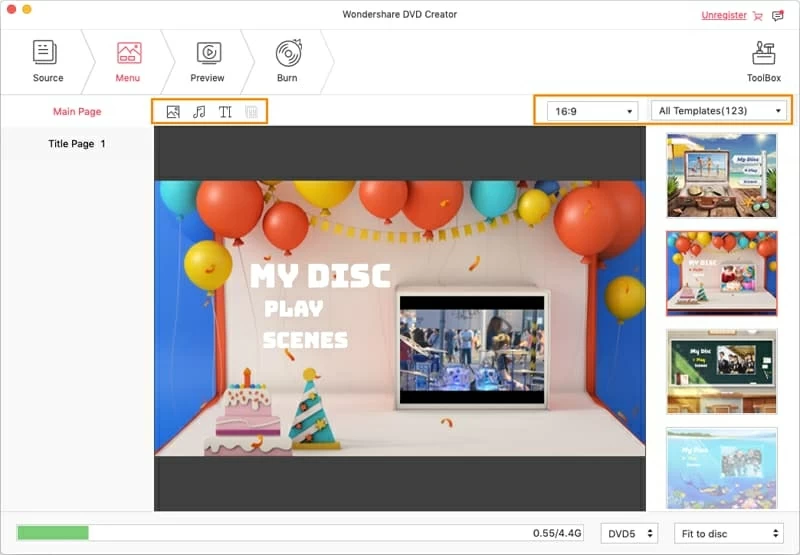
Vaya a probar Blu-ray Creator si desea una forma de grabar una imagen ISO grande en el disco Blu-ray.
Una imagen ISO, al igual que un archivo de archivo .zip, es simplemente un formato de distribución de imágenes de disco que contiene todos los archivos y carpetas que estaban en un disco óptico como CD o DVD. Se está convirtiendo en una forma común de distribuir programas con gran tamaño de esta manera en lugar de proporcionar un disco, haciéndolo conveniente para descargar o almacenar en una computadora.
Solía ser cierto que, para crear un DVD a partir de ISO u otros archivos, uno puede necesitar enfrentar un programa de quema con muchas opciones complicadas. A medida que surgen más y más aplicaciones de quema de DVD en estos días, quemar algo para el DVD que se puede jugar en su hogar grande TV es bastante simple.
Hoy le mostraré cómo grabar la imagen ISO en DVD en máquinas Mac y PC con un programa simple y simple. Para los usuarios de Mac, DVD Creator para Mac es nuestro favorito. Arrastre y suelte sus archivos ISO en el programa, seleccione un estilo de menú DVD si es necesario, haga clic en Burn, y eso es todo. El programa también tiene muchas características para llamar su atención: personalice su propio menú (marco, texto, botón), agregue la canción y la foto de fondo, la edición de video y más.
Usuarios de Windows. Intente DVD Creator para Windows, lo que también hace que la creación de un DVD desde el archivo de imagen ISO y los archivos de video más conocidos sean muy fáciles.
El proceso de cómo grabar el archivo de imagen ISO en un DVD en Mac Machine (las operaciones en PC son las mismas) se explica a continuación.
Materiales necesarios:
Los requisitos para este proceso de quema son muy simples: una unidad de DVD externa, una Mac con leopardo Snow OS 10.7 o superior, y un disco de DVD en blanco para almacenar sus archivos ISO. Descargue el programa e instalado en su computadora, lóbelo.
See also: Cómo grabar una película de QuickTime en DVD en Mac y PC
Paso 1: Ponga archivos ISO al creador de DVD
Inicie el programa, haga clic en el icono «+» en el área en blanco de la ventana del programa. En la ventana del navegador de archivos, ubique los archivos ISO e importe. También admite todos los videos populares, incluidos MP4, MKV, WMV, MOV, MPEG, AVI, etc., puede seleccionar cualquier persona según sus necesidades.
Para saber cuántos archivos aún puede agregar, debe verificar la barra de cálculo en la parte inferior que significa la capacidad del disco utilizada y la izquierda.
Paso 2: Personalizar el menú DVD
El convertidor ISO a DVD incluye varias plantillas de menú DVD preinstaladas. Vaya a la pestaña «Menú» (consulte la captura de pantalla a continuación), luego en la parte derecha de la pantalla hay opciones de menú para que pueda elegir. Para agregar uno de estos a su proyecto de DVD, desplácese uno por uno en la lista hasta que encuentre uno que le guste y haga clic.
Los fondos también pueden ser personalizados, puede agregar su propia música o imagen.
Cuando haya terminado, no olvide ir para obtener una vista previa de cómo se verá el menú haciendo clic en la pestaña «Vista previa» junto a «Menú». Si aún no está satisfecho, puede volver a regresar y editar a menos que todo esté bien.
Tenga en cuenta que, por otro lado, puede seleccionar la opción «No menú» en la lista si no desea un menú y, en su lugar, simplemente reproduce la película directamente.
Paso 3: Burn ISO Image
Cuando haya terminado de agregar archivos ISO y personalizando un menú DVD, está listo para comenzar a grabar ISO en DVD en MacOS.
Presione la pestaña «Burn» ubicada en el centro superior y verá un indicador de diálogo, que le pide que llene algunas configuraciones de salida. Puede cambiar el nombre del título de «mi DVD» a lo que le gusta, a menudo utilizado para fines de identificación, por ejemplo.
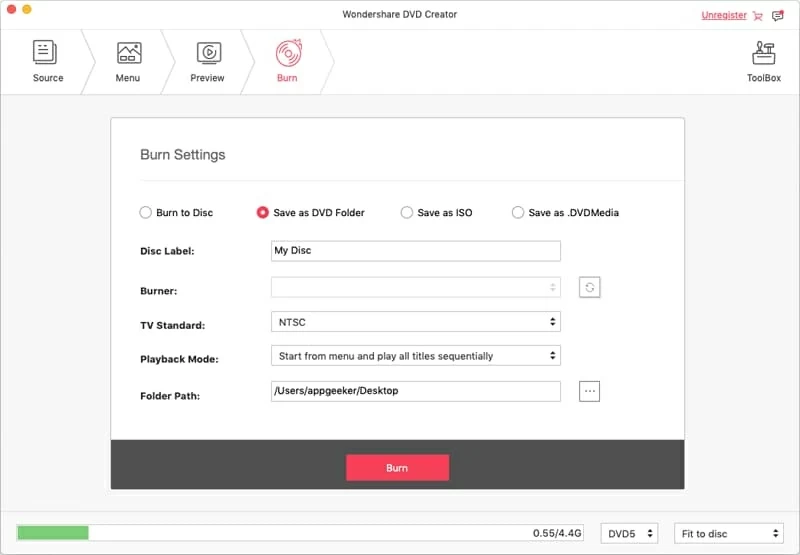
Nuevamente, simplemente haga clic en el rojo «Burn» y el programa hará el resto de las cosas. Se mostrará una ventana de progreso como el archivo ISO se convierte en DVD en Mac, así que simplemente siéntese y relájese hasta que termine la quema.
